時間:2016-11-25 來源:互聯網 瀏覽量:
聯想筆記本win7係統和其它windows版本係統一樣都有隱藏文件類型的擴展名的設置,文件擴展名也就是文件後綴名,係統默認的文件後綴名是隱藏狀態的,win7怎樣顯示文件後綴,其實很簡單,隻要懂得在哪裏找到該功能設置就行。
具體方法如下:
1、這裏用文本文件來測試,其他文件格式都一樣效果。 在一個文件夾裏,有一個沒有後綴的文件。
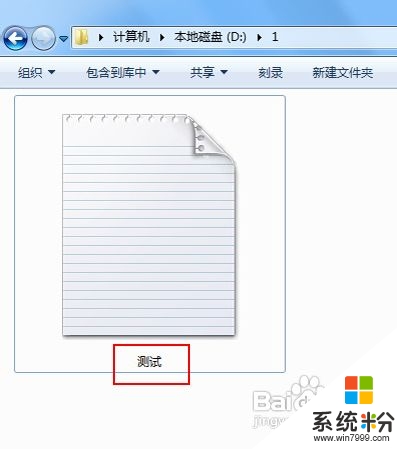
2、在窗口左上方點擊(組織),彈出下拉菜單中選擇(文件夾和搜索選項);或者在菜單欄上點擊(工具),在工具下拉菜單裏選擇(文件夾選項)。
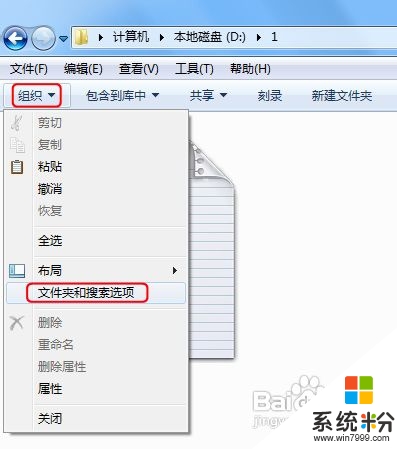
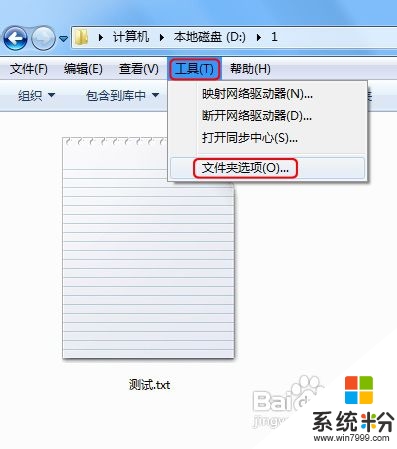
3、此時進入文件夾選項框, 這裏點擊(查看)欄。
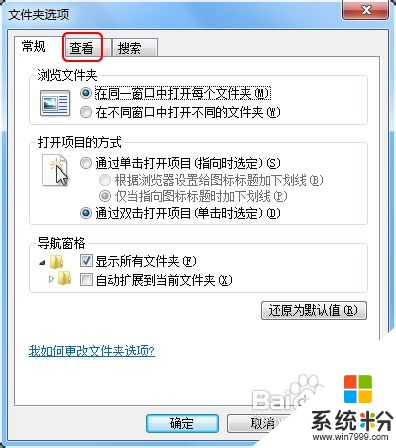
4、在查看欄下麵的高級設置裏,向下拖動滾動條至最底下。
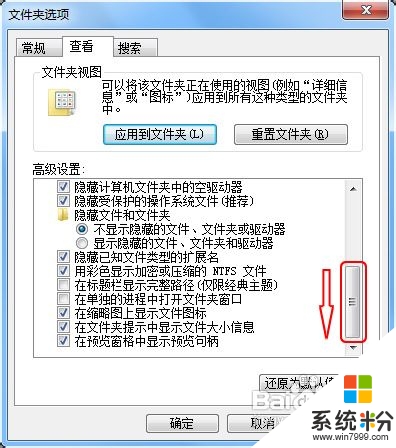
5、此時看到一個選項(隱藏已知文件類型的擴展名)。 點擊前麵的複選框,確保去掉勾選。然後記得點擊(確定)完成設置。

6、最後看該文件的名字有一點隔開,點的後麵就是該文件的後綴名。至此所有的文件的後綴名都會顯示出來。
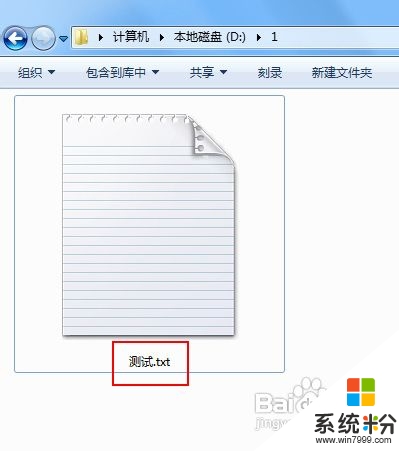
【win7怎樣顯示文件後綴】這就跟大家分享完了,還有其他的問題,或者有其他的電腦係統下載後使用的疑問的話,歡迎上係統粉官網查看處理的方法。